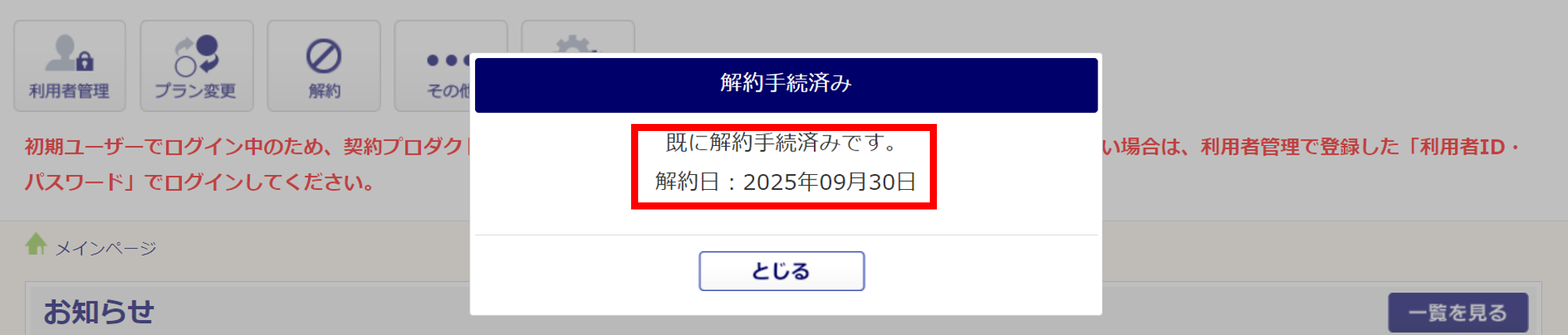プラン変更
0450|オフィスステーション解約方法(Pro版)
オプションも含めた「オフィスステーション Pro」製品すべてを解約する方法について、ご説明します。
目次
1.解約の操作開始
「登録完了のお知らせ」メールに記載されている、以下の情報を用いてログインします。
- ▼貴社システムURL(①)
- 【5】初期ログインID・PW(➁)
●ログインID
●ログインパスワード
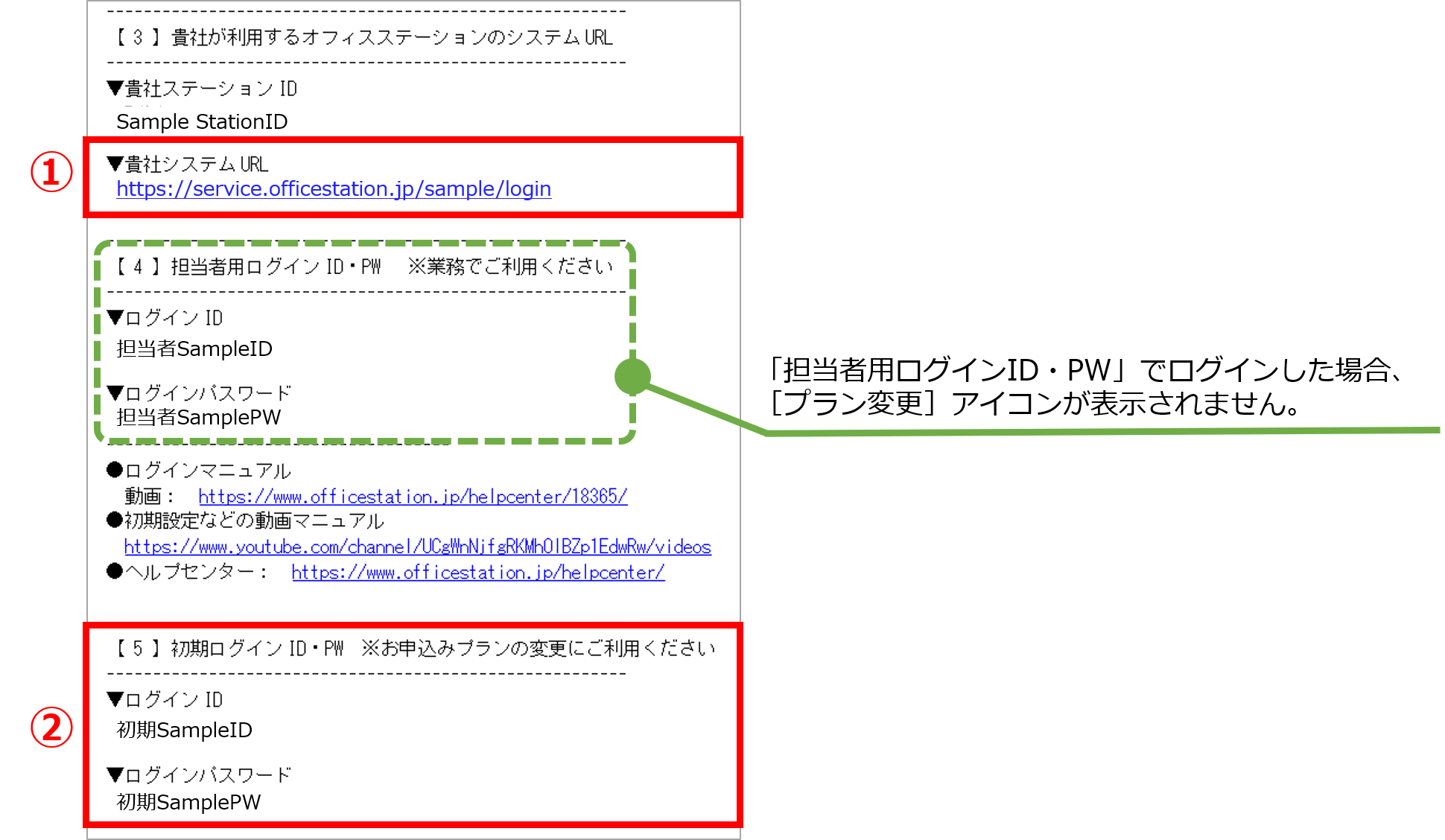
注意点
2.解約操作
[解約]をクリックします。
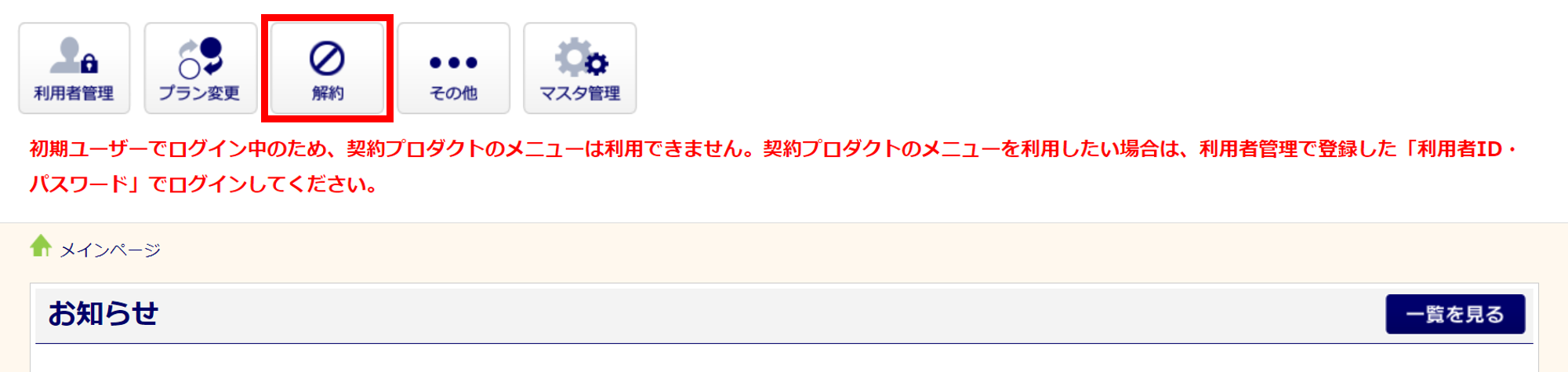
ポイント
「初期ログイン用」のIDと、パスワードでログインできている場合に限り、システム画面に赤文字で「初期ユーザーでログイン中のため、契約プロダクトのメニューは利用できません。契約プロダクトのメニューを利用したい場合は、利用者管理で登録した「利用者ID・パスワード」でログインしてください。」と表示されています。
上記メッセージが表示されていない場合は、「初期ログイン用」のIDと、パスワードではなく、「ご担当者用」のIDと、パスワードでログインされております。
解約手続き案内メールの送信
[送信]をクリックします。
※表示されているメールアドレス以外に案内メールの送信をご希望の場合、[事務所設定]から「事務所設定」から担当者メールアドレスを変更します。(「マスタ管理」>「事務所設定」)
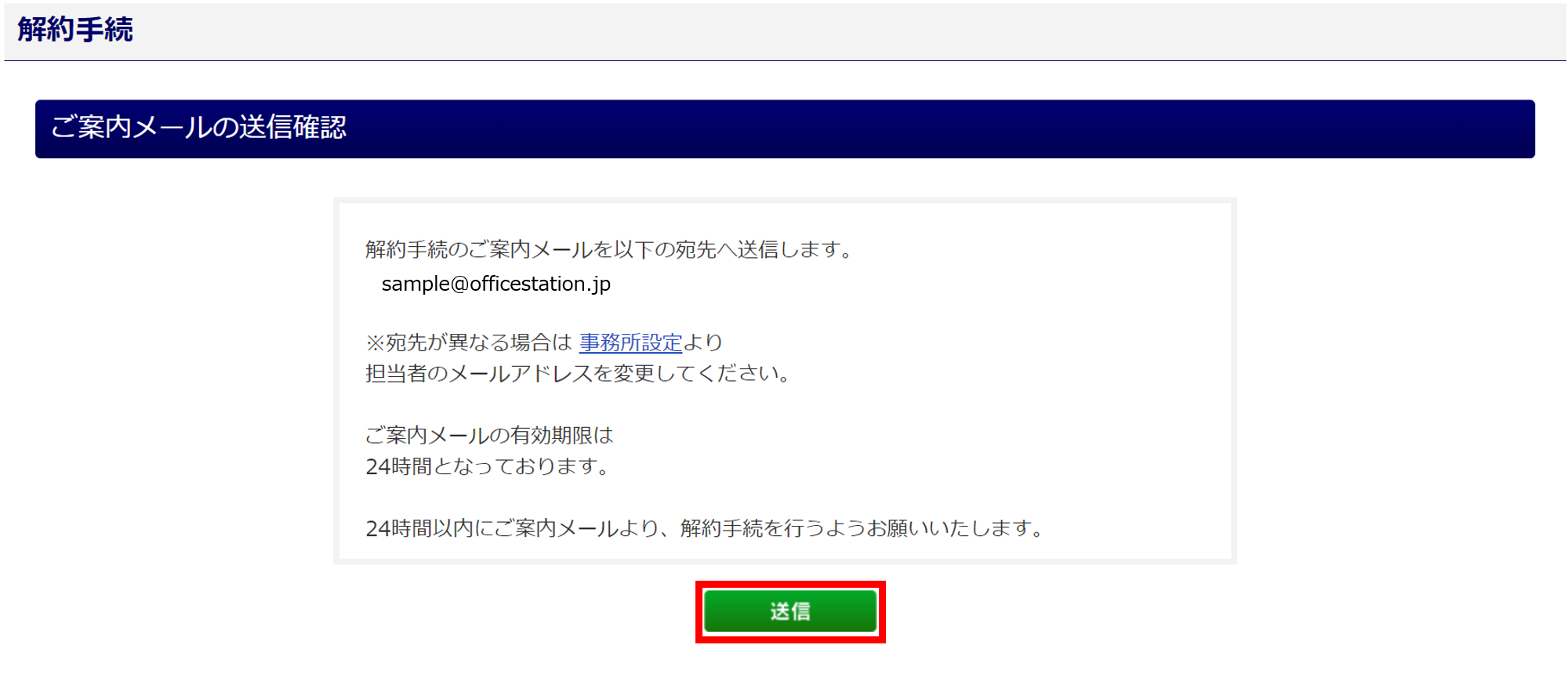
表示されているメールアドレス以外に案内メールの送信をご希望の場合、[事務所設定]から担当者情報をご変更ください。
関連記事
先ほどの画面で表示されていたメールアドレス宛に、メールを送信しました。
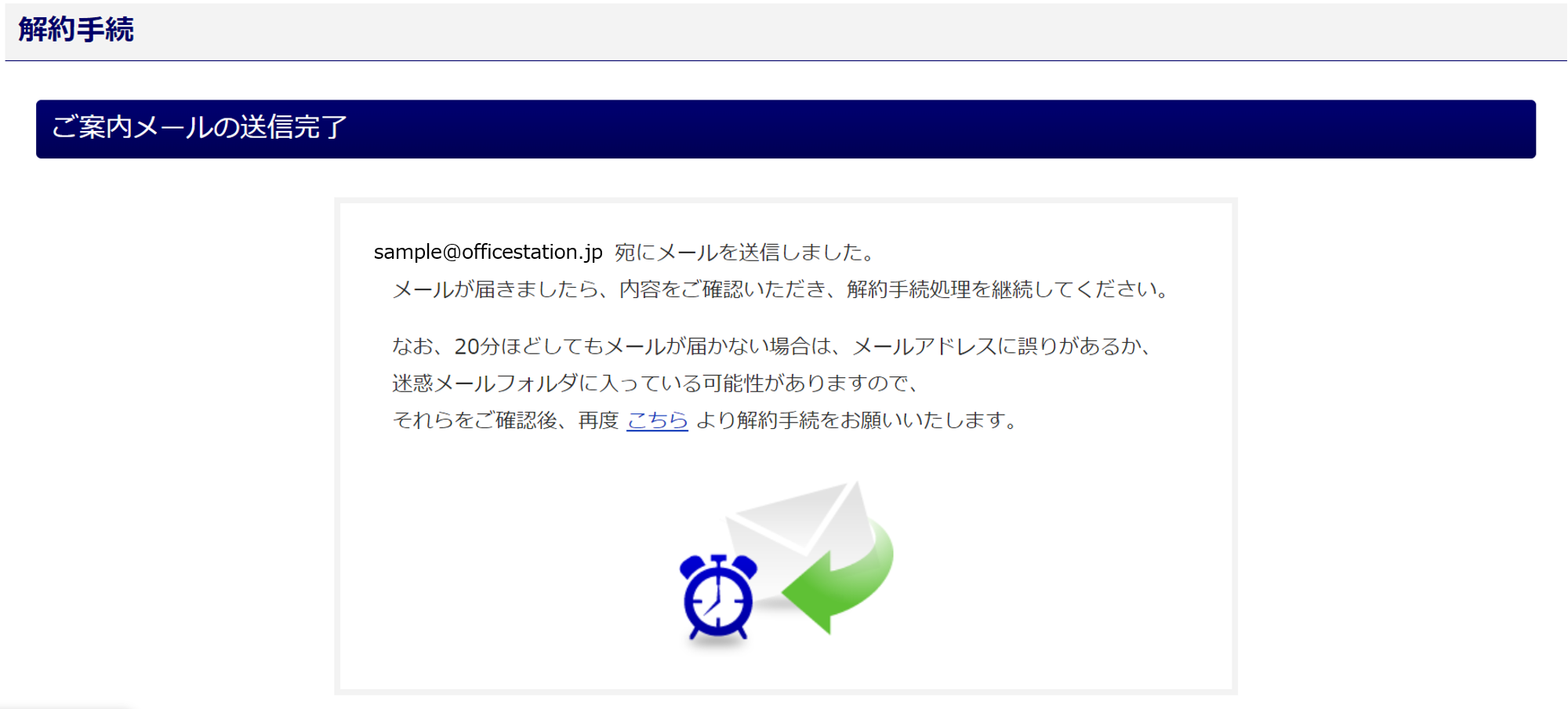
メールを確認し、メールに記載の「URL」をクリックします。
- メール件名 : [オフィスステーション]解約手続のご案内
- メール差出人: 「no-reply@officestation.jp」
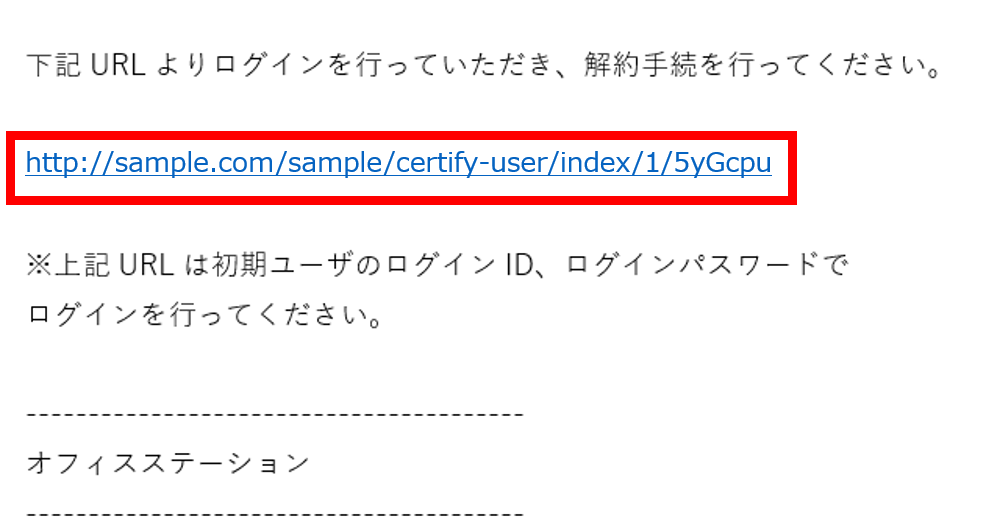
解約手続き画面へログイン
初期ログイン用のIDとパスワード(①)を入力し、[ログイン](②)をクリックします。
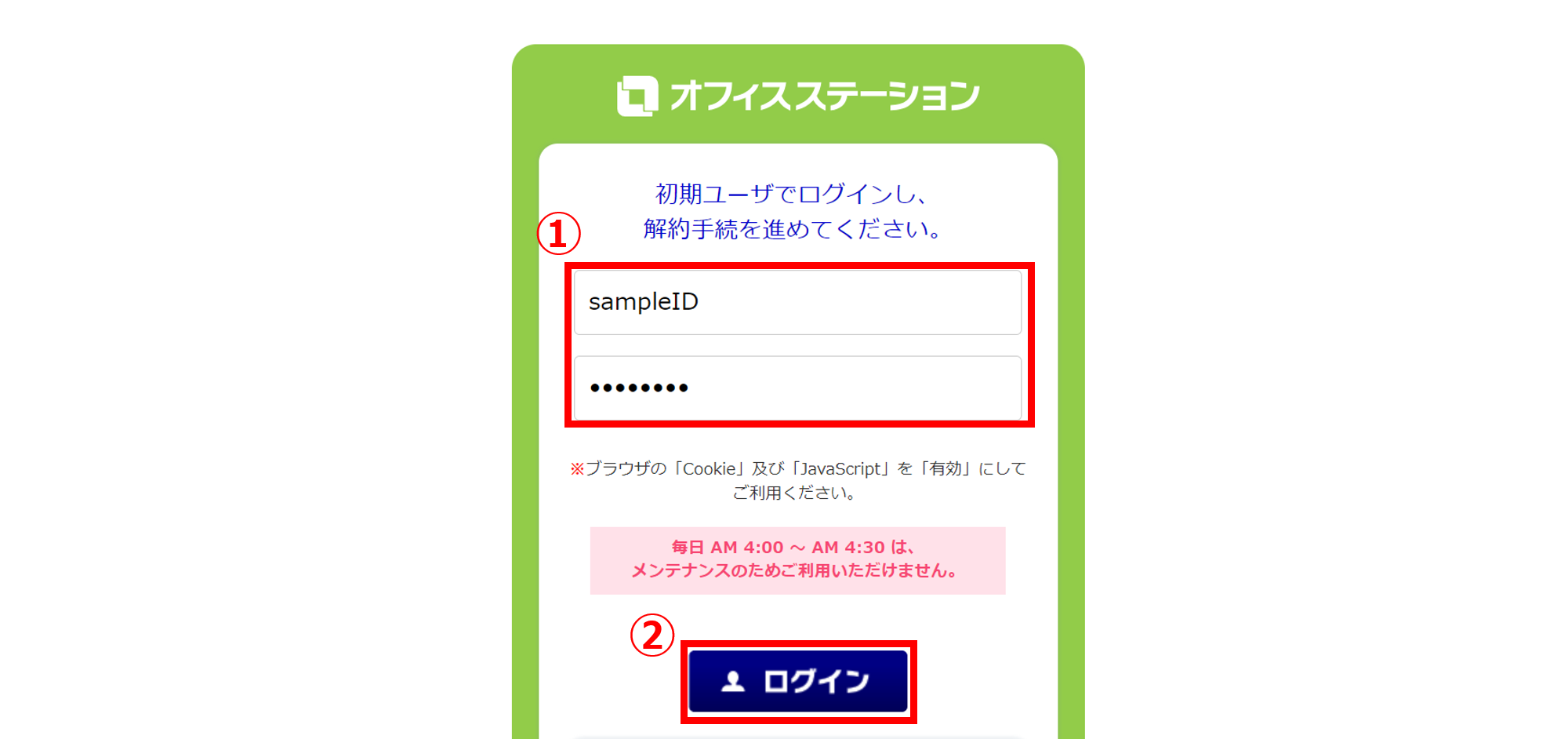
解約手続きの確認
「< ご解約についての注意事項について >」をご確認ください。
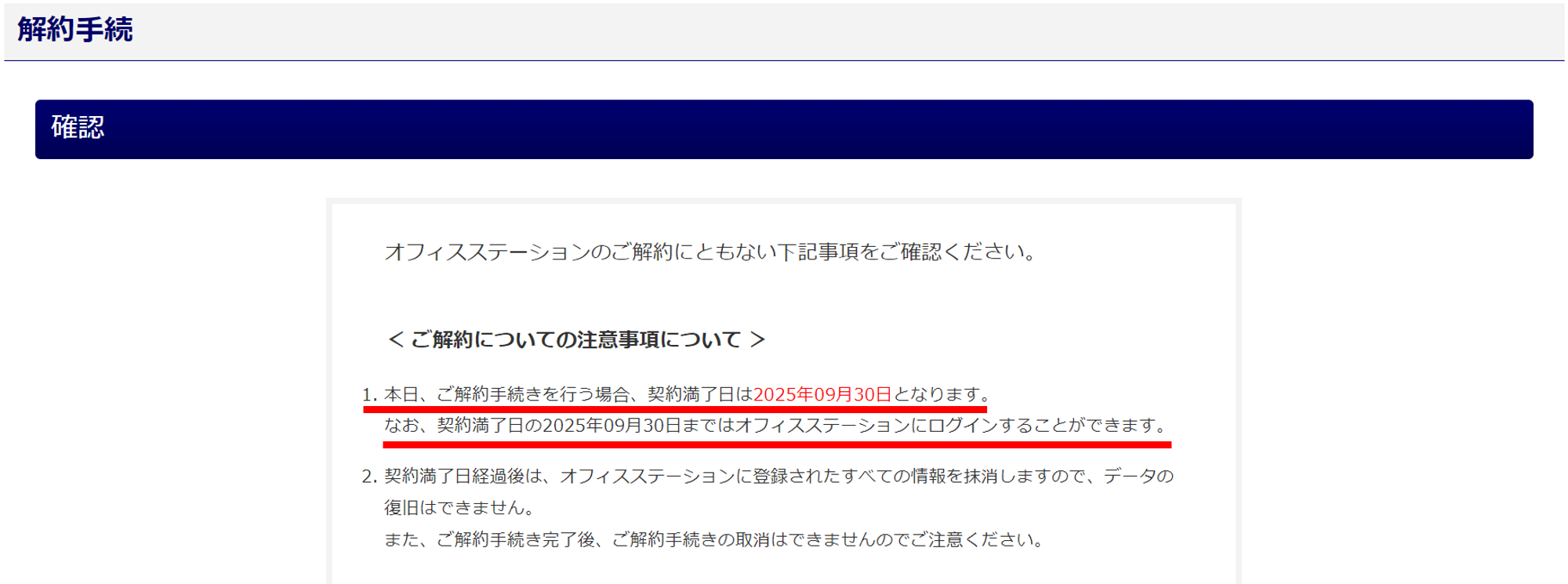
注意点
- ご解約日に関しては、利用規約「第5条(契約期間)」をご確認ください。
※「オフィスステーション Pro」契約成立日の属する月の翌月1日より1年間以上経過した場合等、契約期間が1カ月となっている場合は、システムにて解約操作をおこなった『翌月末日』でのご解約となります。
アンケートの回答
今後のオフィスステーションのシステム開発や、フォロー体制などに活かしていくために、オフィスステーションを解約された理由や経緯などをご教示ください。※必須
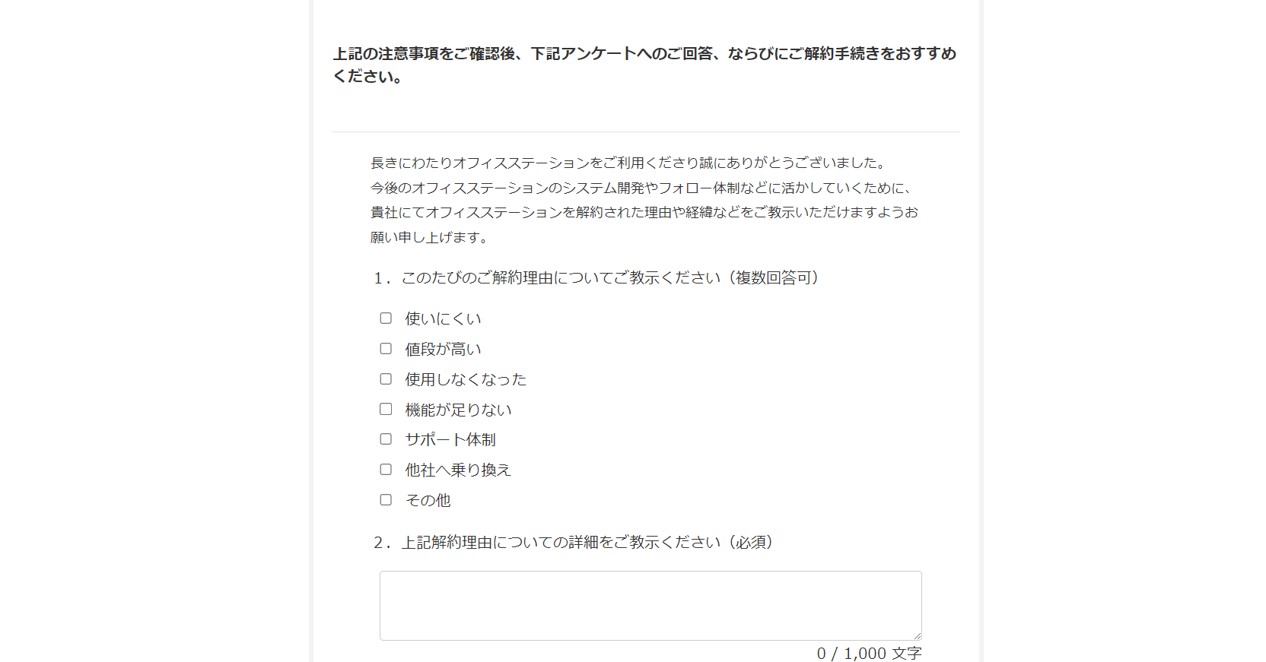
解約手続きの実行
[解約する]をクリックします。
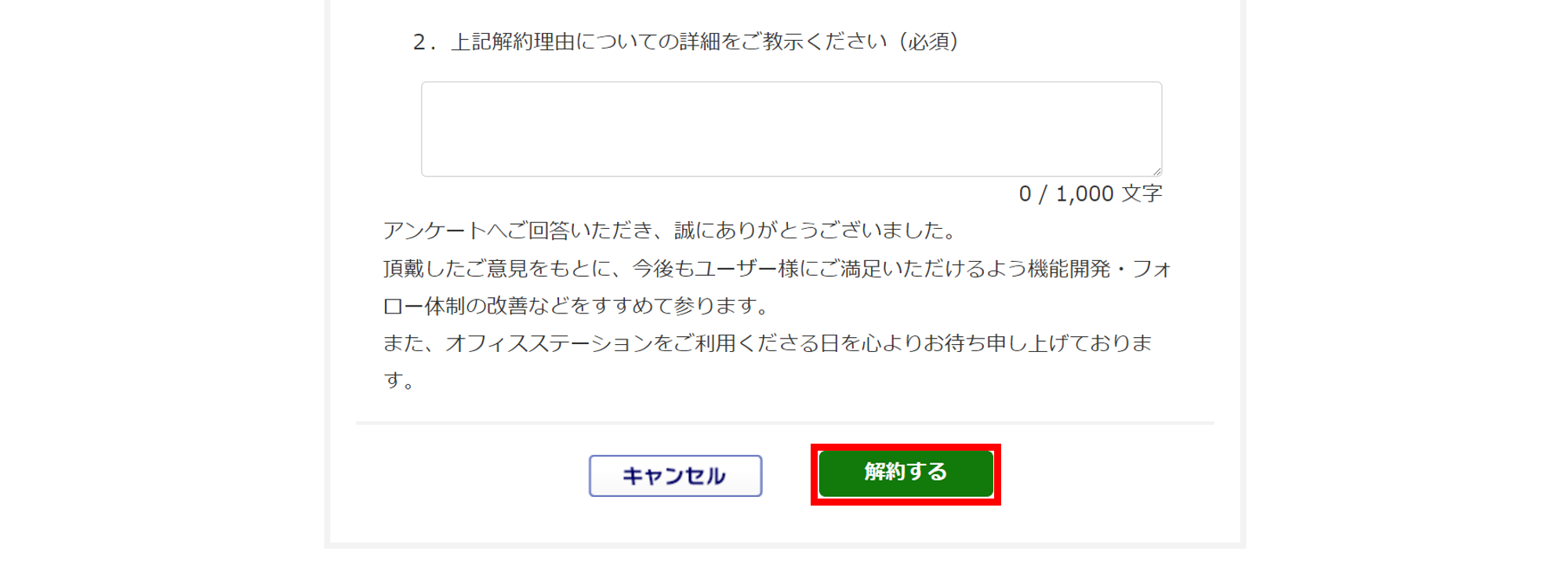
内容をご確認後[はい]をクリックします。
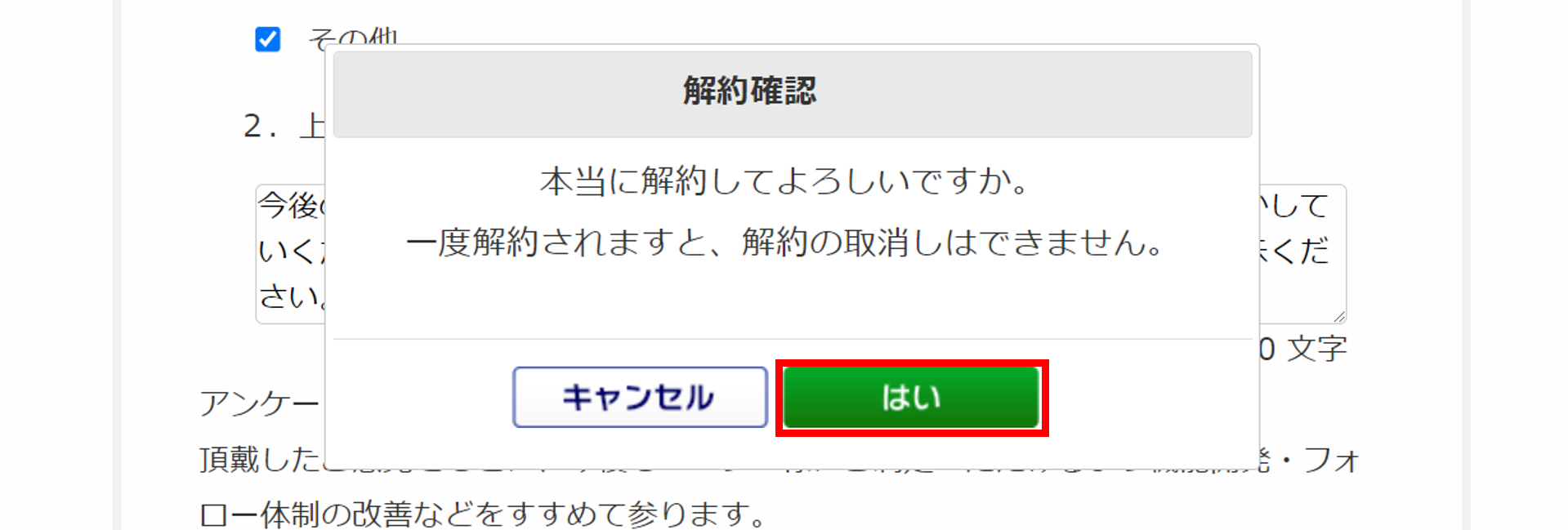
3.解約操作の完了
解約操作が完了したら、先ほどのメールアドレス宛に解約手続きが完了した旨のメールが届きます。
- メール件名 :[オフィスステーション]解約通知
- メール差出人:「no-reply@officestation.jp」
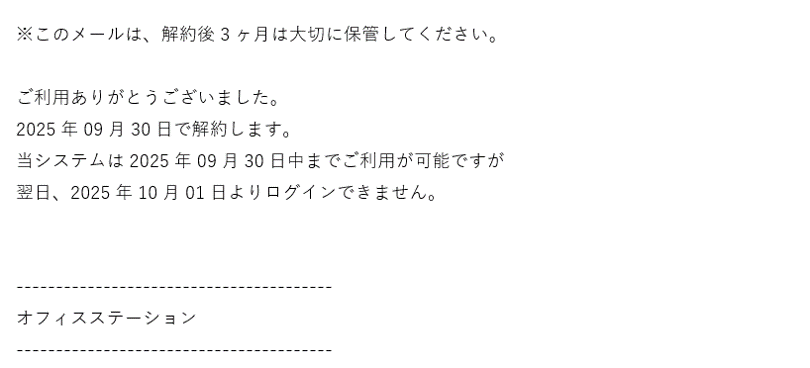
解約操作完了後に契約満了日を確認
解約操作完了後も、契約満了日まではシステムにログインすることができます。
[解約]をクリックすると、契約満了日の確認ができます。
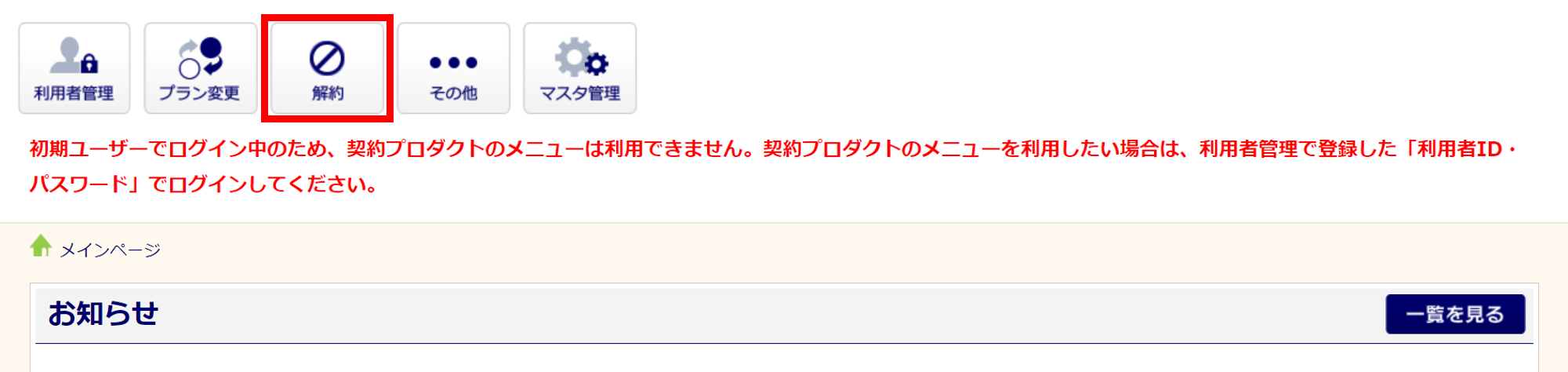
注意点
- ●契約満了日以後は、システムにログインすることはできません。
必要な情報については、契約満了日までにダウンロードをおこなってください。
●請求書(情報)についても、契約満了日までしかダウンロードすることはできません。
契約満了日までにダウンロードをお願いします。
※アカウント発行料金等、実費精算のご利用料等は、翌月にご請求となります。
契約満了日画面 サンプル
下図のような画面が表示されます。